Onedrive是云存储功能,可以方便用户们上传或下载文件等,但是有不少win10系统用户反映说Onedrive图片文件夹与本地的文件夹同步,在同步后文件夹中图片无法在资源管理器中显示缩略图的现象,要如何处理呢,经过分析是因为Onedrive文件夹图标缓存出错造成的,现在为大家分享一下win10系统下Onedrive文件夹不显示缩略图的具体解决方法。
win8.1 - 14 、打来任意文件夹,点击左上角的 文件--更改文件夹和搜索选项;
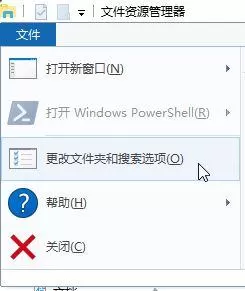
windows7系统之家 - 15 、切换到查看窗口,在【高级设置】框中将 使用显示图标,从不显示缩略图 的勾去掉,点击确定保存设置;
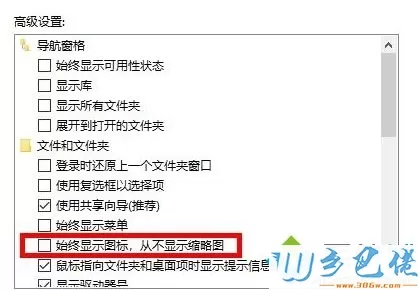
windows7 - 1、按Windows+R键,输入%userprofile%/AppData/Local/Microsoft/Windows/Explorer (复制粘贴即可)
windows8 - 2、在打开的文件夹中你会看到文件名类似 thumbcache_*.db这样的文件,将这些文件全部删除,就可以重建 Windows 10 缩略图缓存了。
当然,如果 Windows 资源管理器正在使用当前文件,可能会导致部分文件无法删除。
windows10 - 3、此时,我们可以新建个记事本将以下代码复制粘贴进去,保存,然后将.txt的后缀名改为.bat 文件,再以管理员权限打开运行即可。
cd /d %userprofile%/AppData/Local/Microsoft/Windows/Explorer
taskkill /f /im explorer.exe
attrib -h thumbcache_*.db
del thumbcache_*.db /a
start explorer
pause
xp系统 - 4、执行以上批处理会重启 Windows Explorer,因此桌面会消失一下。执行完之后 Windows 10缩略图缓存数据库就被删除了,然后 Windows 10 会自动为我们重建缩略图缓存。
经过上面的方法就可以解决win10系统下Onedrive文件夹不显示缩略图这个问题了,大家可以按照上面的方法来解决。


 当前位置:
当前位置: